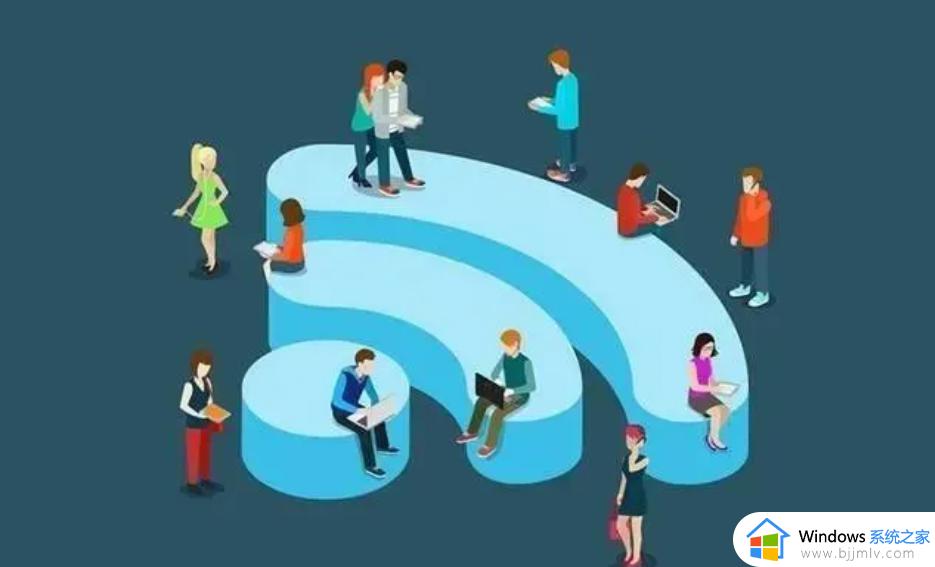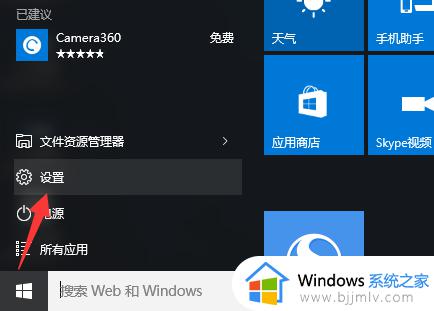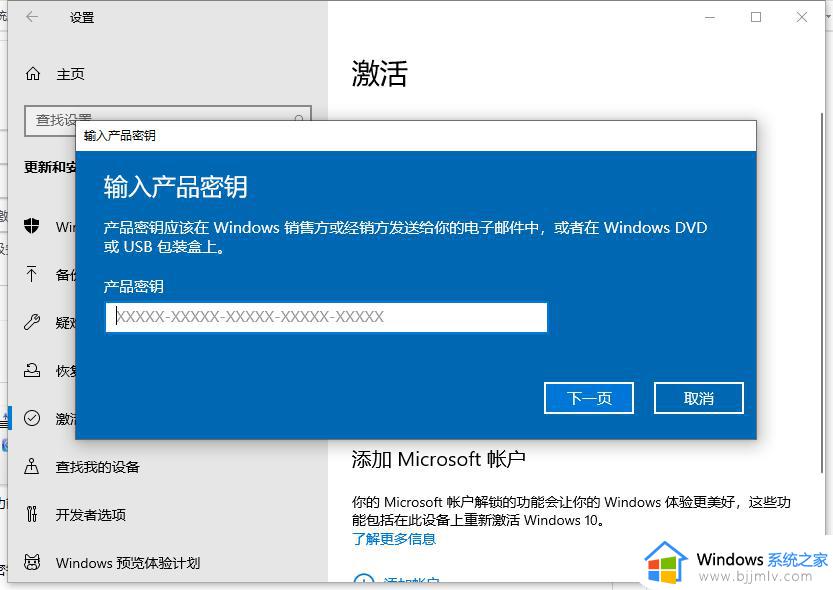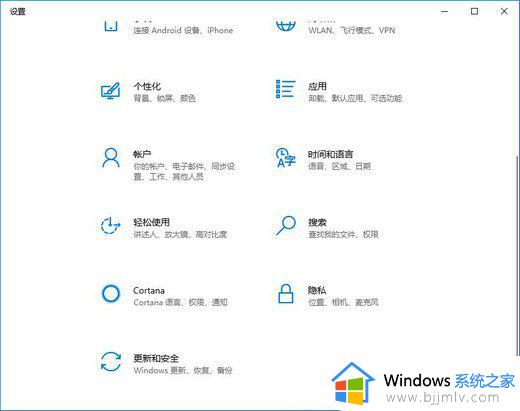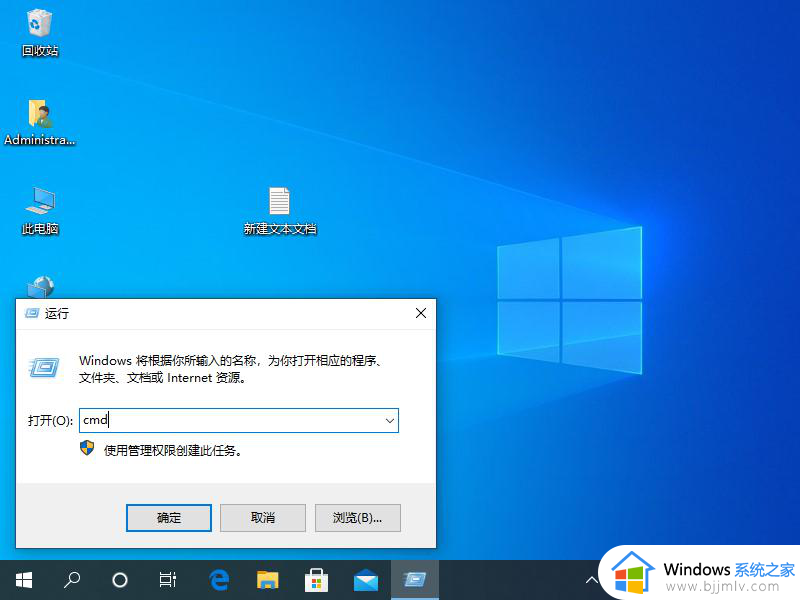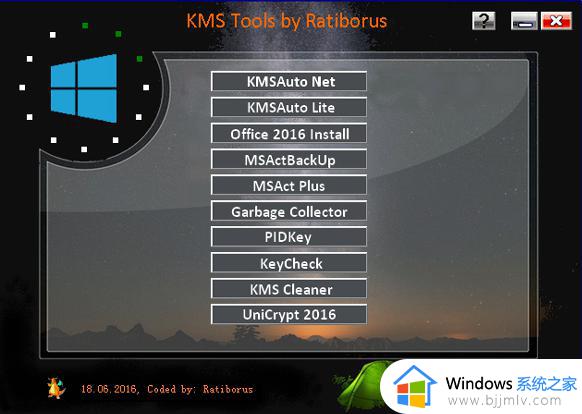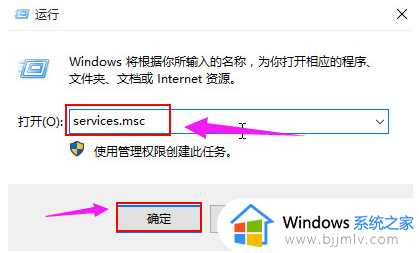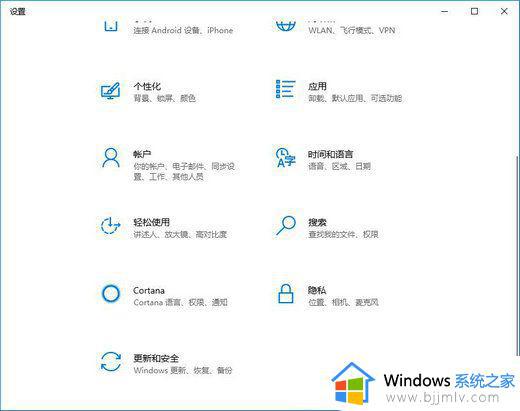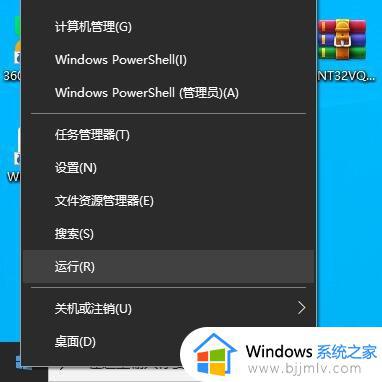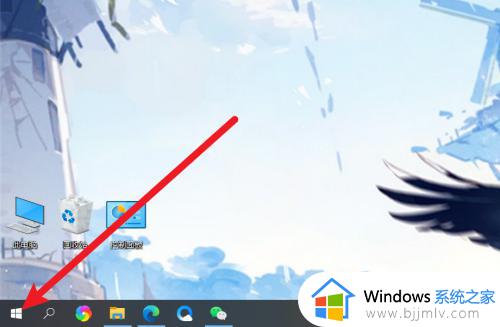windows10不能激活怎么办 win10系统无法激活如何解决
我们安装完windows10系统之后,都是需要进行激活才可以正常使用全部功能的,但是有时候会遇到一些问题,比如就有部分用户遇到了windows10不能激活的情况,很多人不知道该怎么办,有遇到一样情况的用户们可以跟着小编来看看win10系统无法激活的解决方法。
方法如下:
1、win10的激活机制与你的硬件有关,如果你的主板、硬盘、内存有变更,重装后就会无法激活,这时你就要找官方申诉,重新激活。

2、检查你重装的版本是不是和电脑预装的版本一样?会不会预装的32位系统你重装的是64位的,或者预装家庭版的你现在重装的是专业版?你的电脑网络是否稳定,换成4G网络激活试试。
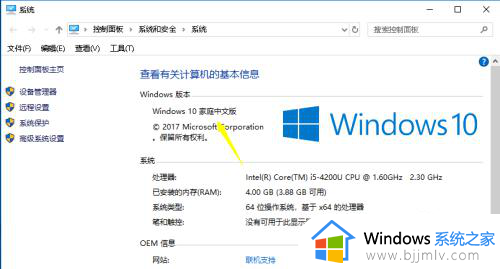
3、排除上述问题,我们点击开始菜单选择设置。
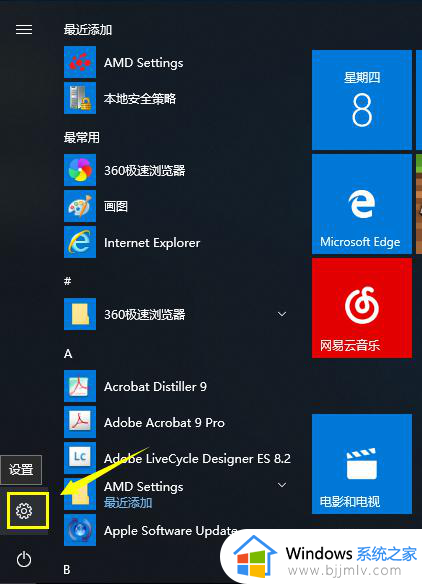
4、在设置中选择系统与更新。
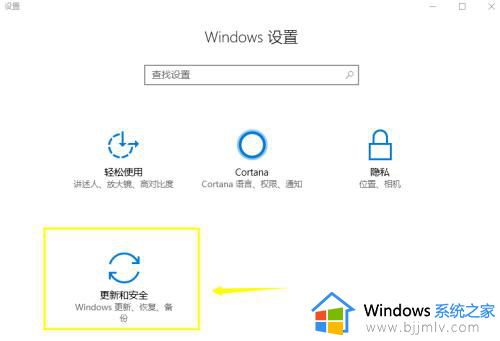
5、点击检查更新,将你安装的未激活系统先升级到最新版。
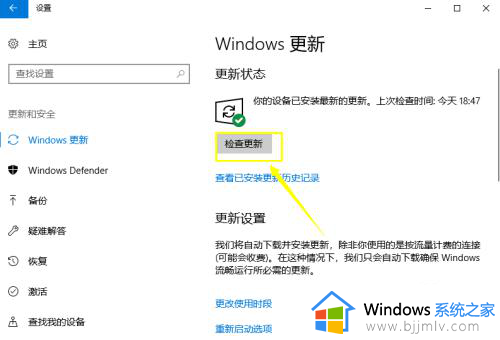
6、鼠标右键单击开始键,选择命令提示符(管理员)。
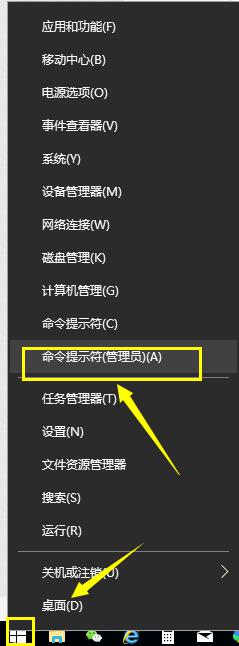
7、我们在命令窗口输入slmgr /upk回车,先卸载密钥。

8、打开浏览器输入aka.ms/diag_cssemerg79558 微软的诊断包,先下载。
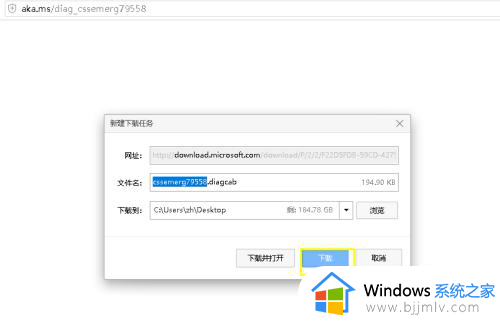
9、下载后运行,按向导点击下一步。
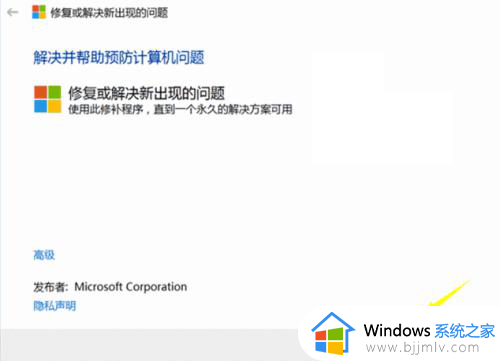
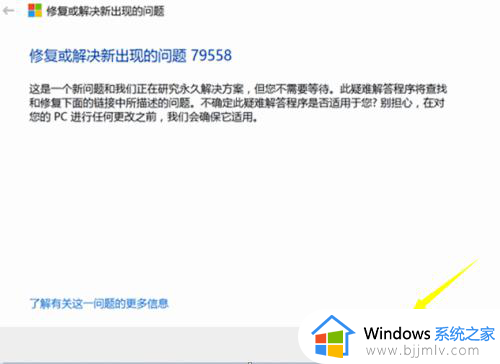
10修复成功,我们重新激活即可,如下图所示
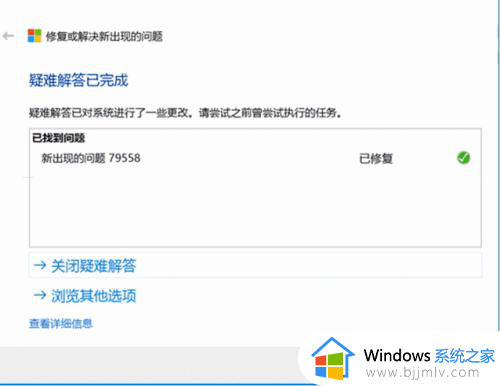
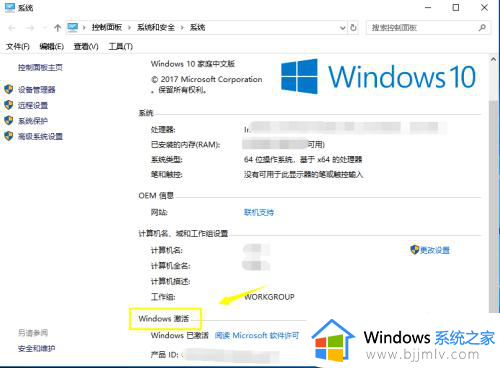
以上给大家介绍的就是windows10不能激活的详细解决方法,如果你有遇到相同情况的话,可以学习上述方法步骤来进行解决,相信可以帮助到大家。